з”ЁPSз»ҳеҲ¶дёҖдёӘжҢүй’®еӣҫж Ү并дёҚжҳҜеҫҲйҡҫпјҢдҪҶиҰҒеҒҡеҲ°жңүиҙЁж„ҹе°ұйңҖиҰҒдёӢдёҖз•ӘеҠҹеӨ«дәҶпјҢдёӢйқўе°ұи·ҹзқҖе°ҸиҷҺжқҘеӯҰд№ еҲ¶дҪңдёҖдёӘзәўиүІиҙЁж„ҹж°ҙжҷ¶жҢүй’®еҗ§гҖӮ
дёӢеӣҫжҳҜе°ҸиҷҺеҒҡеҘҪзҡ„ж•Ҳжһңеӣҫпјҡ
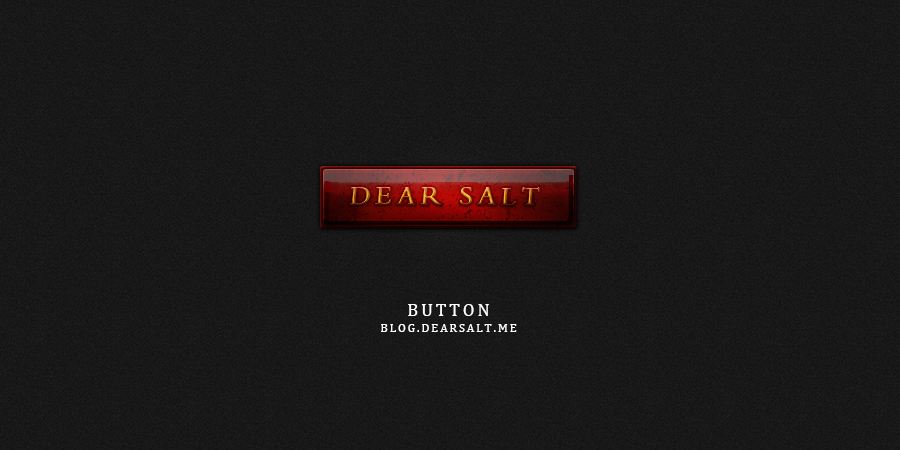
дёҖгҖҒйҰ–е…ҲеҲ¶дҪңдёҖдёӘиғҢжҷҜ,ж–°е»ә1200Г—600зҡ„з”»еёғ,然еҗҺж–°е»әеӣҫеұӮ,жү“ејҖжІ№жјҶжЎ¶е·Ҙе…·,еЎ«е……#101010,д№ӢеҗҺеҶҚжү§иЎҢж»Өй•ң > жқӮиүІ > ж·»еҠ жқӮиүІ,ж•°йҮҸдёә1%,жңҖеҗҺз»ҷиҝҷдёӘеӣҫеұӮж–°е»әеӣҫеұӮз»„,е‘ҪеҗҚдёәиғҢжҷҜ
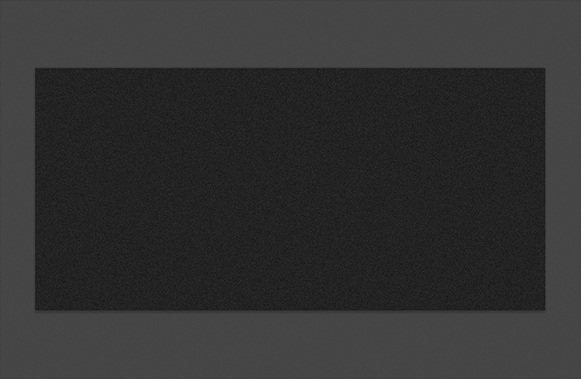
дәҢгҖҒжү“ејҖеңҶи§’зҹ©еҪўе·Ҙе…·,и®ҫзҪ®еҚҠеҫ„дёә2px,ж–°е»әеӣҫеұӮ并з»ҳеҲ¶дёҖдёӘй•ҝж–№еҪў,еӨҚеҲ¶иҝҷдёӘй•ҝж–№еҪўдёүеұӮ并жҠҠ他们зҡ„еЎ«е……йғҪж”№дёәйӣ¶,еҲҶеҲ«е‘ҪеҗҚдёәиҫ№зјҳгҖҒеҶ…йғЁгҖҒиҙЁж„ҹж•Ҳжһң,йҰ–е…Ҳйҡҗи—Ҹе…¶д»–дёӨдёӘеӣҫеұӮ,е…ҲеҜ№иҫ№зјҳеӣҫеұӮиҝӣиЎҢеӣҫеұӮж ·ејҸзҡ„и®ҫзҪ®
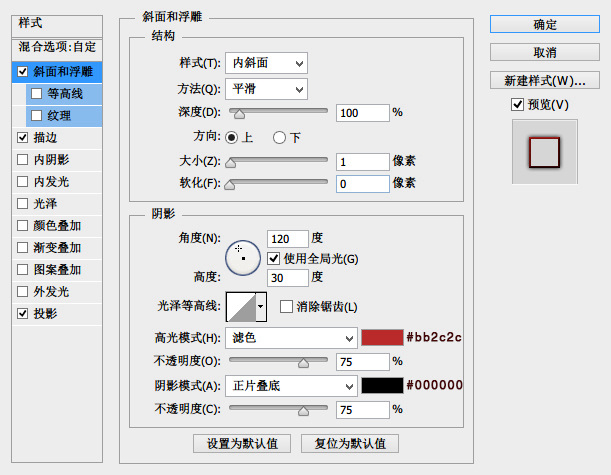
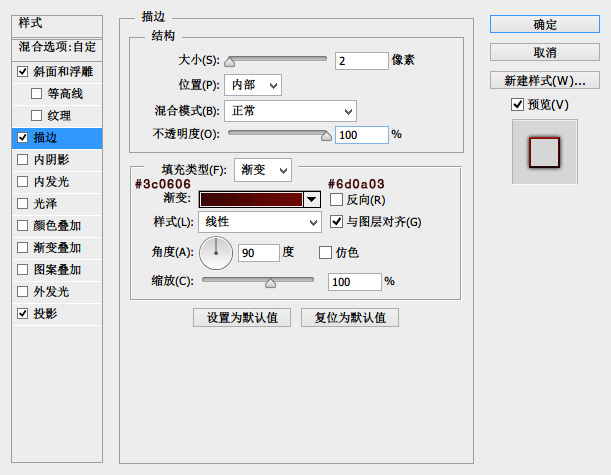
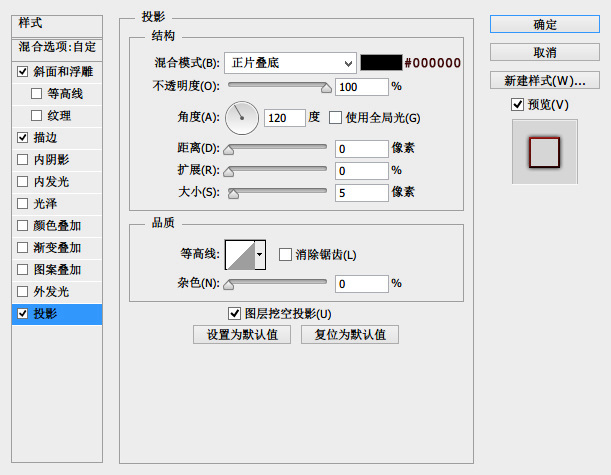
дёүгҖҒжҺҘдёӢжқҘи®ҫзҪ®еҶ…йғЁеӣҫеұӮж ·ејҸпјҢи®ҫзҪ®еҰӮдёӢпјҡ
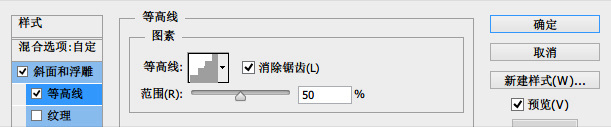
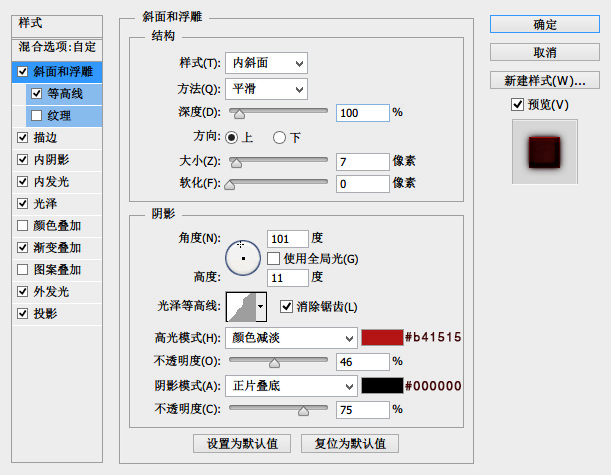
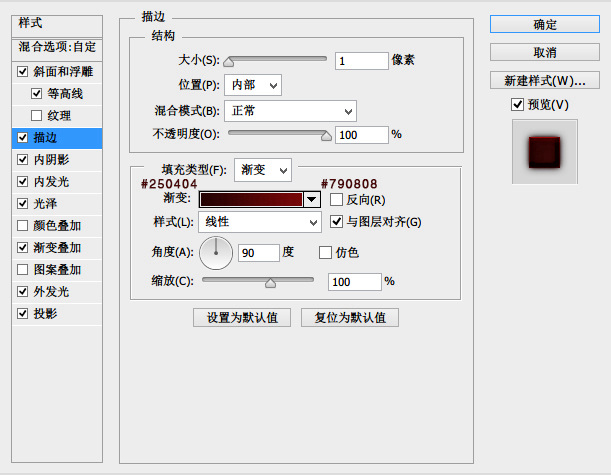
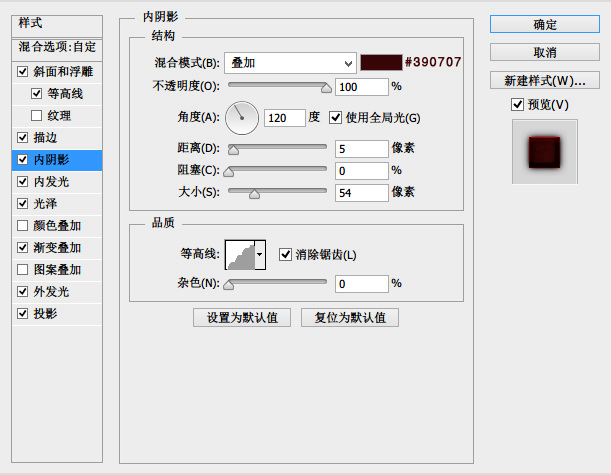
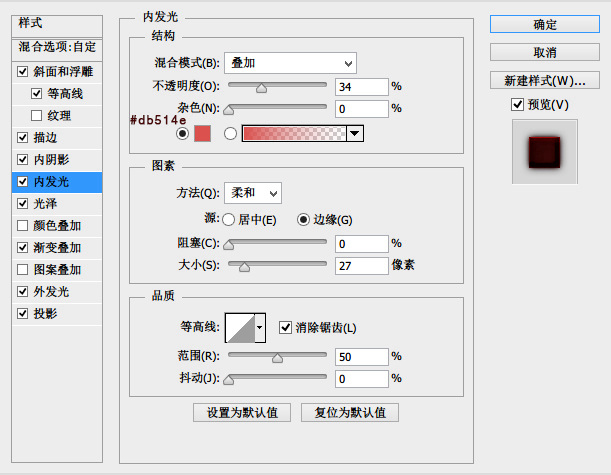
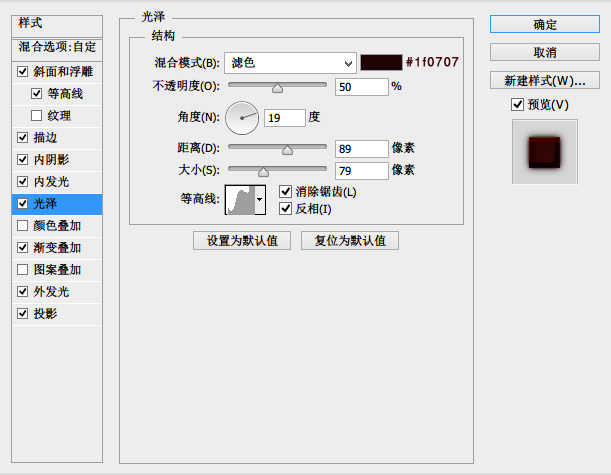
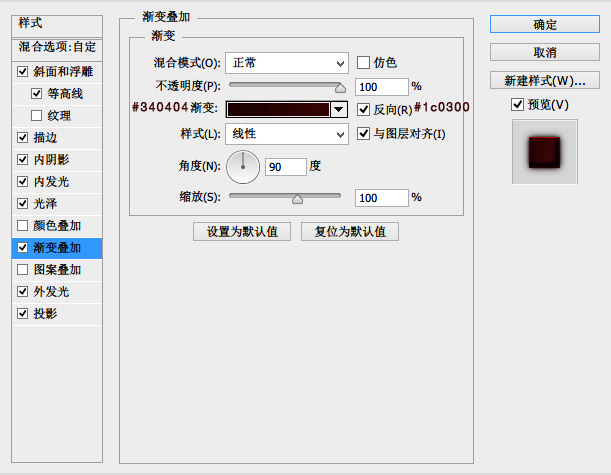
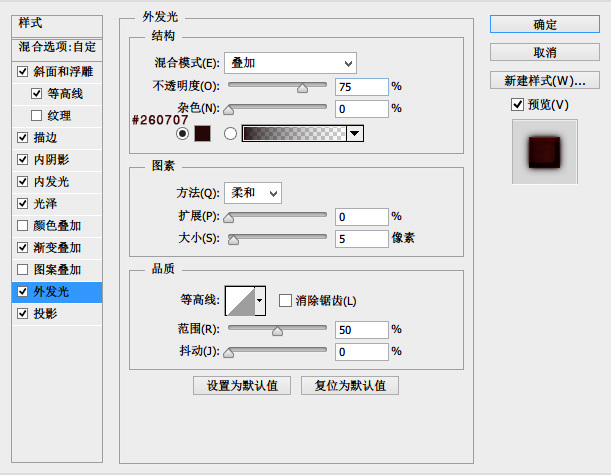
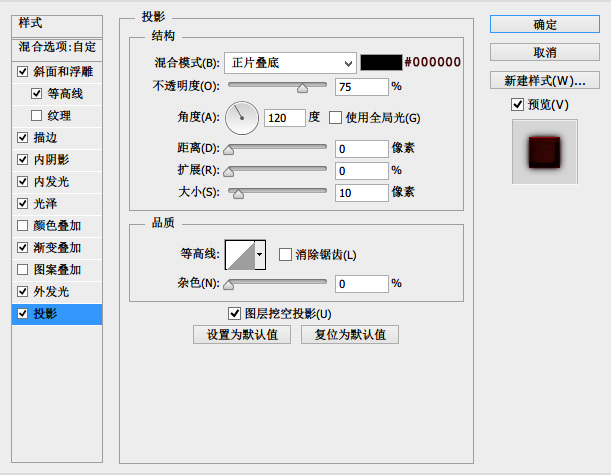
еӣӣгҖҒеҶҚжҺҘдёӢжқҘи®ҫзҪ®иҙЁж„ҹеӣҫеұӮж ·ејҸ,е°ҶжӯӨеұӮзҡ„дёҚйҖҸжҳҺеәҰж”№дёә25%
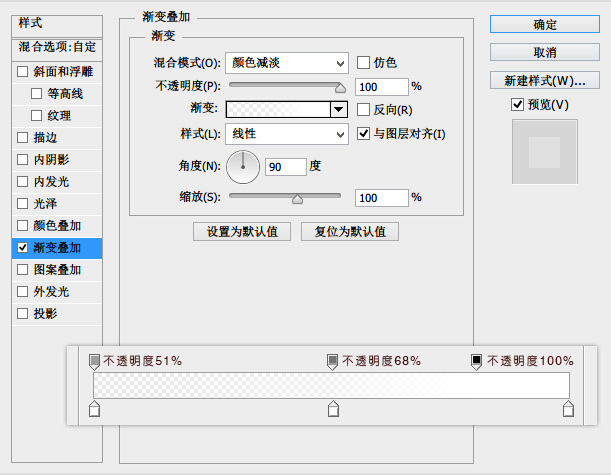
жӯӨж—¶зҡ„ж•Ҳжһңпјҡ
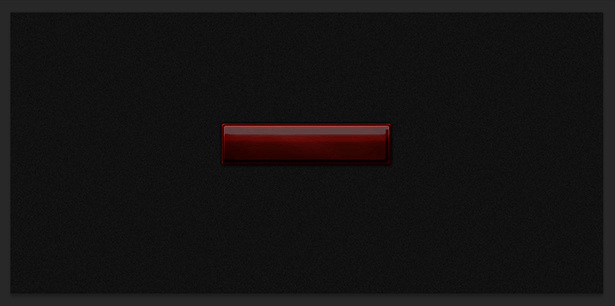
дә”гҖҒж•ҙдҪ“жқҘиҜҙзјәе°‘дәҶдәӣзә№зҗҶ,е°‘дәҶдәӣй«ҳе…ү,жү“ејҖдёҖеј зә№зҗҶеә•зә№зҙ жқҗ并е°Ҷе®ғж”ҫеҲ°еҶ…йғЁеӣҫеұӮзҡ„дёҠж–№,жҢүдҪҸCtrl然еҗҺзӮ№еҮ»еҶ…йғЁеӣҫеұӮеҮәзҺ°иҡӮиҡҒйҖүеҢә,然еҗҺеҶҚзӮ№еҮ»зә№зҗҶеӣҫеұӮеҲӣе»әеӣҫеұӮи’ҷжқҝ,еӣҫеұӮжЁЎејҸж”№дёәеҸ еҠ ,дёҚйҖҸжҳҺеәҰ45%
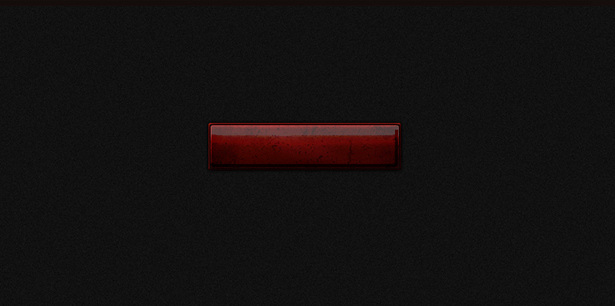
е…ӯгҖҒдёәдәҶдҪҝжҲ‘们зҡ„ж•ҲжһңжӣҙеҠ е…·жңүиҙЁж„ҹ,еӣ жӯӨеңЁеҲӣе»әдёҖдёӘй«ҳе…үеӣҫеұӮпјҢдҪҝз”Ёжҹ”и§’зҷҪиүІз”»з¬”еңЁжҢүй’®зҡ„дёҠж–№ж¶ӮдёҠеҮ 笔,然еҗҺеӣҫеұӮжЁЎејҸж”№дёәеҸ еҠ ,дёҚйҖҸжҳҺеәҰдёә85%
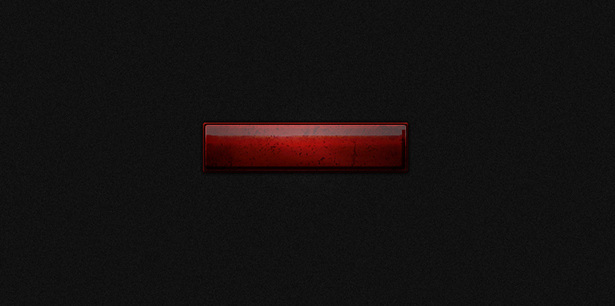
дёғгҖҒжңҖеҗҺеҠ дёҠж–Үеӯ—пјҢж•ҙдҪ“ж•Ҳжһңе®ҢжҲҗ~~
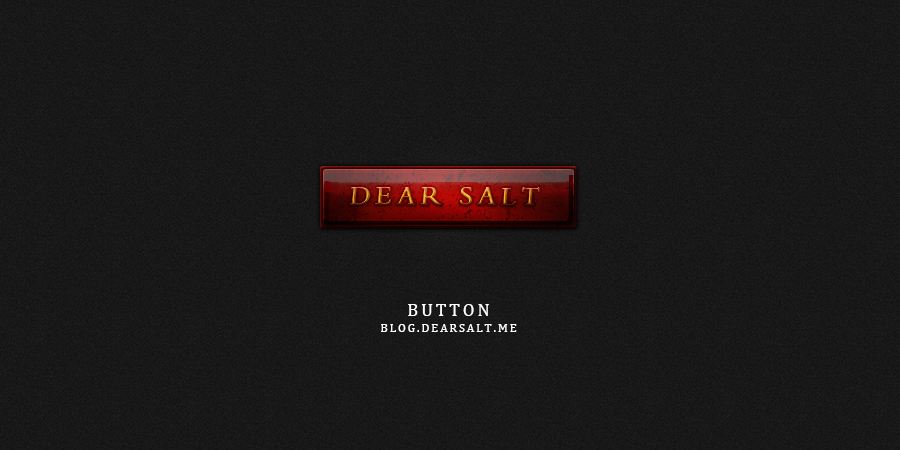
е°Ҹдјҷдјҙ们еҸҜд»Ҙж №жҚ®е°ҸиҷҺж•ҷзҡ„иҝҷдёӘж–№жі•еҠЁжүӢеҲ¶дҪңжӣҙжңүеҲӣж„Ҹзҡ„жҢүй’®еӣҫж Ү~~



